Le guide suivant vous guide à travers les étapes de bloquer certains ports sur une machine Windows pour durcir le système de l’ordinateur.
La plupart des utilisateurs de Windows ne viennent pas en contact avec les ports sur une base régulière, ou à tous les. Alors que certains peuvent rencontrer des ports lors de la mise en place d’une nouvelle adresse e-mail dans un programme de messagerie de bureau, ou lorsque les ports standard tels que les 80 ou 21 sont mentionnés dans des articles de presse, les ports sont généralement ignorés pour la plupart.
Ports cassé jusqu’à l’âme de permettre la communication entre un PC Windows et autre chose, par exemple des sites Internet ou des serveurs de mails.
Windows est configuré par défaut pour avoir un certain nombre de ports ouverts. Cela se fait généralement pour des raisons de compatibilité pour éviter les problèmes lors de l’utilisation de certains services.
C’est une bonne idée cependant de fermer les ports qui ne sont pas pour renforcer le système et d’éviter les attaques à l’encontre de ces ports. La récente SMB ransomware incident par exemple, auraient pu être évités par exemple, si le port ne serait pas ouvert par défaut.
Quels ports sont ouverts toute façon?

Si vous n’avez jamais vérifié les ports sur une machine Windows, vous pouvez vous demander quels sont les ports ouverts, et comment le trouver.
Je vous suggère d’utiliser des programmes pour cela, car ils offrent plus de détails et sont plus accessibles que d’autres moyens.
Vous pouvez utiliser un programme comme Portscan pour cela, ou, et c’est mon préféré, Nirsoft est CurrPorts place (voir la section mises à jour CurrPorts revue ici).
CurrPorts est un portable gratuit programme que vous pouvez courir à droite après le téléchargement. Il répertorie tous les programmes et services dans l’interface, toutes les connexions Internet, et à tous les ports qui sont ouverts à cette période.
La liste des ports ouverts peut être utile sur son propre, mais la plupart du temps, vous pouvez avoir un moment difficile de décider s’il est nécessaire pour la fonctionnalité, ou pas. Il y a aussi le cas où vous avez besoin de la fonctionnalité sur un réseau, mais pas sur Internet.
Vous avez besoin de recherche sur les ports que vous ne savez pas à propos de prendre une décision éclairée à ce sujet. Un site que vous pouvez trouver utile pour qui est Steve Gibson site web où vous pouvez rechercher des ports et obtenir des informations sur de nombreuses communes.
Vous pouvez également exécuter port de chèques à partir de la Gibson site web directement en cliquant sur l’un des ports disponibles options d’analyse (par exemple, des ports communs, partage de fichiers, ou tous les ports de service). Vous devez vous concentrer sur les ports répertoriés comme dans ce cas.
Le blocage des ports dans Windows
Une fois que vous avez pris la décision de bloquer un port sur une machine Windows, vous avez besoin de trouver un moyen de le faire. La plupart des pare-feu personnels, y compris le Pare-feu Windows, support du blocage des ports. Vous pouvez aussi bloquer les ports si vous avez accès à l’interface d’admin d’un routeur ou d’un modem, que beaucoup viennent avec des options pour le faire.
L’avantage de le bloquer dans le routeur, c’est qu’il est bloqué pour tous les appareils que vous utilisez sur le routeur. Donc, si vous voulez bloquer sur le niveau de la machine, vous auriez à le faire pour n’importe quel appareil que vous utilisez à ce moment ou dans le futur.
Le blocage des ports à l’aide du Pare-feu Windows
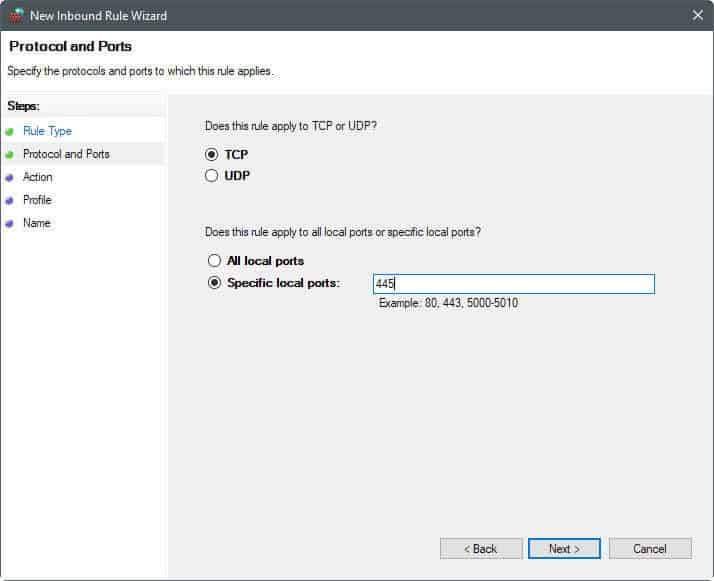
Le processus lui-même est simple, et ne devrait pas prendre de temps pour terminer:
- Appuyez sur le Windows-clés, type de Pare-feu Windows, et sélectionnez Pare-feu Windows avec fonctions Avancées de Sécurité à partir des résultats.
- Cliquez sur Règles de trafic Entrant lorsque le pare-feu ouvre la fenêtre.
- Sélectionnez Nouvelle Règle dans le volet Actions.
- Sélectionnez le Port à partir du Type de Règle de cotation.
- Sélectionnez le protocole TCP ou UDP, et de spécifier les ports, ou une plage de ports (par exemple, 445, ou 137-139).
- Sélectionnez bloquer la connexion.
- Sélectionnez lorsque la règle s’applique (laissez par défaut en cas de doute).
- Ajouter un nom, par exemple, le Port 445, et une description (par exemple, la raison du blocage, et la date/heure).
Remarque: Il peut arriver que vous rencontrez des problèmes après le blocage des ports sur la machine. Les applications peuvent ne pas fonctionner correctement plus, ou vous ne pouvez pas être en mesure de se connecter à certaines ressources. Si c’est le cas, le port que vous avez désactivé le pare-feu peut être nécessaire pour cela. Vous pouvez annuler le blocage de ports à tout moment dans le pare-feu.
Répétez les étapes pour n’importe quel autre port que vous souhaitez bloqué sur le PC Windows.
Deuxième remarque: les Programmes tels que Nirsoft est CurrPorts sera toujours révèlent que les services ou les programmes sont à l’écoute sur les ports. Cela ne change pas quand vous bloquer les ports sur Windows. Ce qui se passe, c’est que la connexion à ces services et programmes est refusé, parce que les connexions sur le port sont bloqués par le système.
Le Mot De La Fin
Il n’est pas difficile de bloquer les ports sur les Pc Windows. Alors que vous pouvez prendre le temps de rechercher les ports ouverts avant de commencer à les bloquer, donc va payer dans le long terme.
Certains Fai ont commencé à bloquer l’attaque commune ports au nom de leurs utilisateurs ainsi de réduire la surface d’attaque. Vous pouvez exécuter des analyses sur Gibson site web pour savoir si c’est le cas pour vous.
Maintenant, Vous: avez-vous bloquer les ports sur Windows? Si oui, lequel et pourquoi?